PPT多颜色重叠文字效果怎么弄 制作多颜色重叠文字效果一览
2021-09-03 10:06 237人浏览 0 条评论
做了这么多的网站内容,肯定有很多用户看到文章已经解决问题,小编想想就很高兴,所以如果你没看到解决问题,请留言出来,小编针对性的帮助你们查找相关问题
我们在一样平常的事情和学习中制作幻灯片的时刻,会使用PowerPoint(也就是常说的PPT演示文稿),在使用PPT的时刻会遇到许多灾以解决的问题,若是想知道PPT演示文稿—多颜色重叠文字效果详细是怎么操作的,那就快来看看吧。
首先,我们单击幻灯片右键,选择设置靠山名堂。
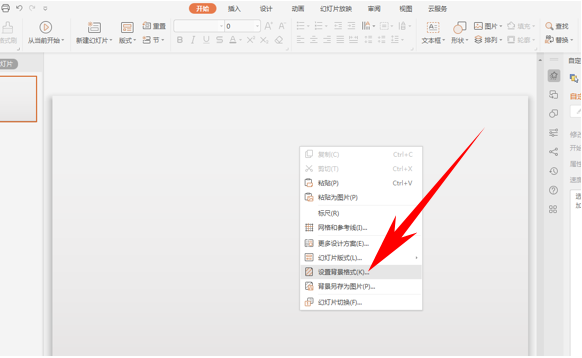
弹出工具属性的对话框,选择纯色填充玄色,以便看出文字的差异。
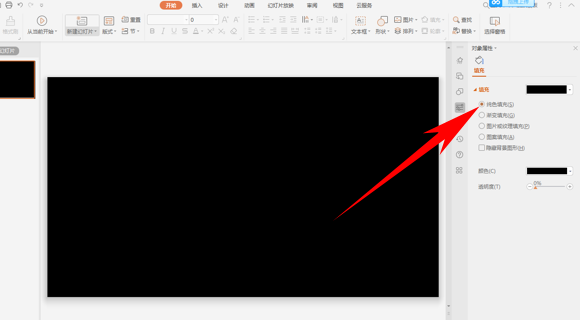
然后插入一个文本框,调整文字巨细和颜色,如下图所示。
PPT相关攻略推荐:
PPT将页面平分为四份的操作步骤
PPT设置动画延迟时间的操作历程
PPT打印后怎么删除日期?PPT打印后删除日期方式剖析
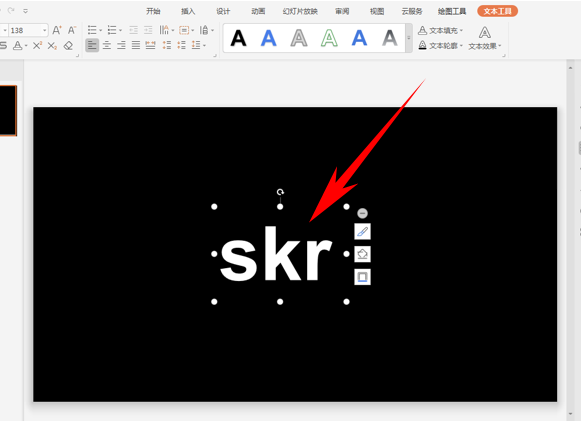
然后按Ctrl键,复制两个一模一样的文字,然后将其设置为红色与蓝色。
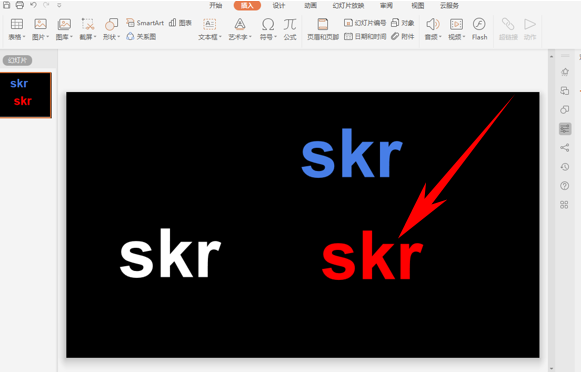
将三个文本框重叠在一起,效果如下图所示,显示出多颜色重叠文字效果。
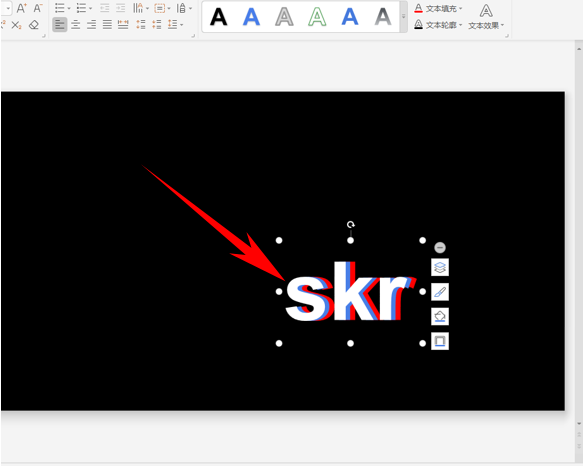
以上就是PPT制作多颜色重叠文字效果一览的所有内容了,ie浏览器教程网为您提供最好用的浏览器教程,为您带来最新的软件资讯!
喜欢这篇文章就需要你点击一下鼠标,分享出去,这样小编就会更有动力去整理更好的帮助教程了
相关资讯
留言评论
系统推荐







